ChatGPT | APIの登録方法 と Curlサンプルコード
- 2023.03.27
- AI・機械学習
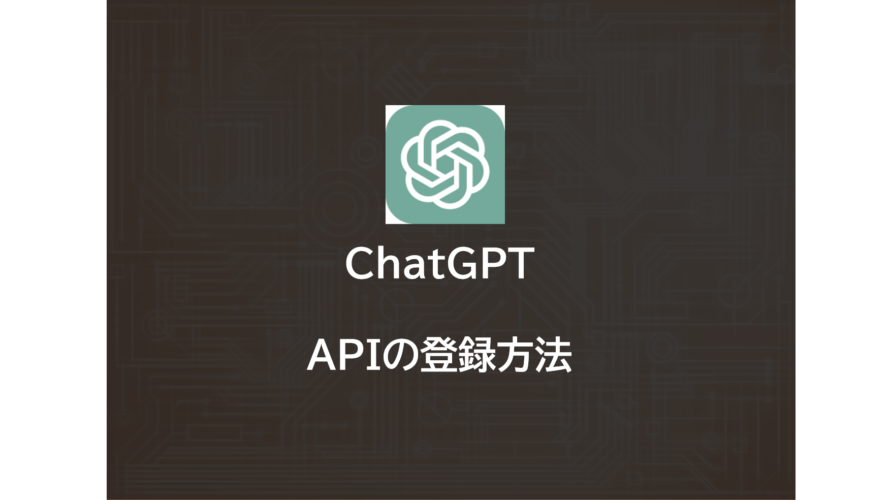
みなさん、こんにちは!
今回はChatGPTのAPIを登録し、利用する方法をご紹介します。
ChatGPT APIとは?
OpenAIはChatGPTのAPIを提供しており、無料枠と有料プランの両方があります。無料枠では18$分のクレジットを使い切るまで利用可能です。
有料プランでは、月に数百万のAPIリクエストが可能であり、機能やサポートも充実しています。ただし、有料プランには追加のコストがかかります。詳細については、OpenAIのウェブサイトをご覧ください。
無料枠の申請手順
以下の手順で申請を行います。
1)サイトへのアクセス
OpenAIのウェブサイトにアクセスします。
2)APIキーを確認する
画面右上のアカウントマーク>View API keysをクリックします。
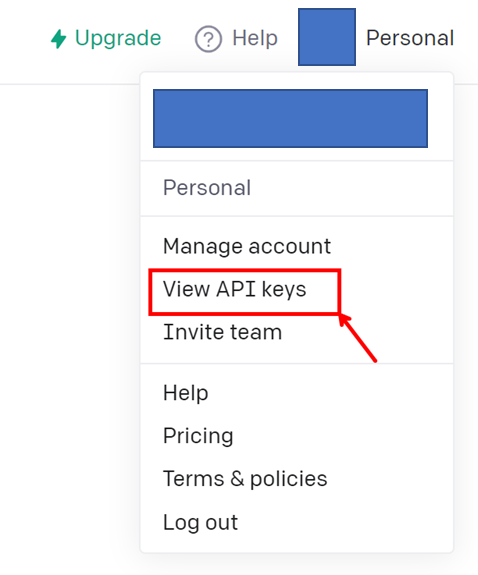
以下のようなAPI発行画面が表示されるので、「Create new secret key」をクリックします。
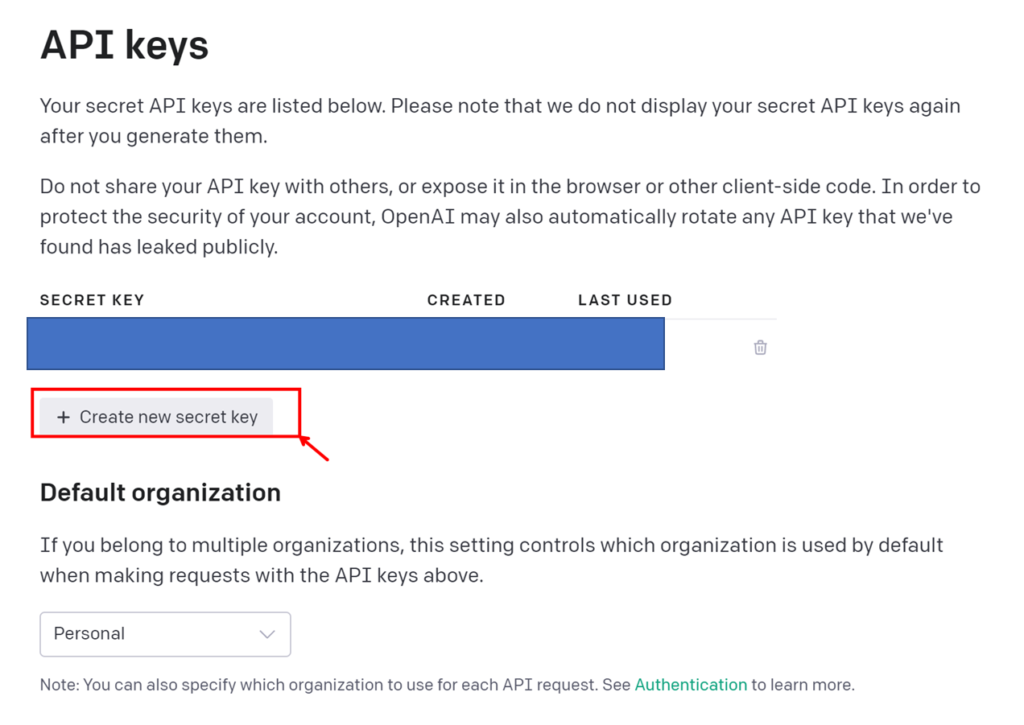
APIキーが発行されます。二度と再確認することができないので、必ずどこかに控えておきます。
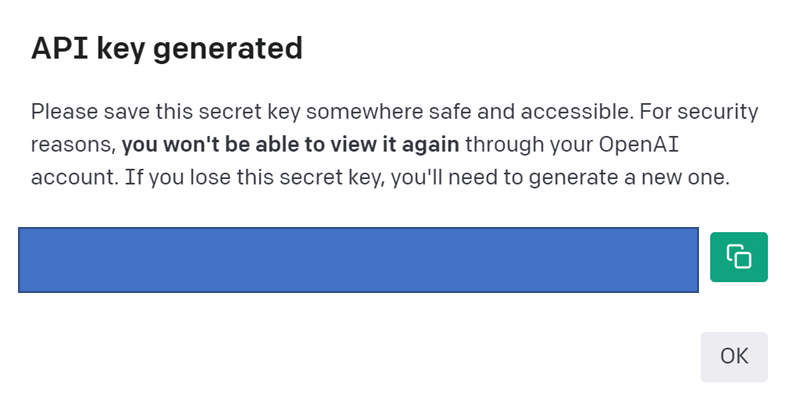
3)テスト送信
先ほど発行したAPIキーを使用して、APIに接続し、APIリクエストを送信します。リファレンスには様々な接続方法が紹介されています。
手っ取り早い方法として、curlで実行します。
私の環境はWindowsなので、以下のように書きます。(参照元)
Windowsでの注意点は以下の通り
- Windowsのコマンドプロンプトでは、改行文字に”^”を使って複数行に分ける必要がある。
- JSONペイロードのダブルクォート(“)は、エスケープする必要がある。
curl https://api.openai.com/v1/chat/completions ^
-H "Content-Type: application/json" ^
-H "Authorization: Bearer ここにAPIキー入力" ^
-d "{\"model\": \"gpt-3.5-turbo\",\"messages\": [{\"role\": \"user\", \"content\": \"Hello!\"}]}"このコードは、Windowsのコマンドプロンプト上で動作する curl コマンドを使用して、OpenAI APIにリクエストを送信しています。
リクエストは、-d オプションを使用してJSON形式のデータを指定します。JSONデータには、以下の情報が含まれています。
- モデル名(
model):使用するOpenAIモデルの名前を指定します。この例では、gpt-3.5-turboモデルが使用されています。 - メッセージ(
messages):チャットボットに送信するメッセージを指定します。この例では、Hello!というメッセージを指定しています。
-H オプションは、HTTPヘッダーを指定するために使用されます。この例では、Content-Type および Authorization ヘッダーが指定されています。Content-Type ヘッダーは、リクエストがJSON形式のデータを含んでいることを示し、Authorization ヘッダーには、APIキーが含まれています。
返ってきたJsonメッセージは以下の通りです。
{
"id":"chatcmpl-xxxxxxxxxxxxxxxxxxxxx",
"object":"chat.completion",
"created":1679879007,
"model":"gpt-3.5-turbo-0301",
"usage":{"prompt_tokens":10,"completion_tokens":9,"total_tokens":19},
"choices":[
{"message":
{"role":"assistant","content":"Hello, how may I assist you today?"},
"finish_reason":"stop","index":0}
]
}Assistantから「”Hello, how may I assist you today?”」と返信がありました。
これで開発もさらに進められそうですね!
今日はここまで。ではまた!
本日のAmazonおすすめ_Top10
2024-04-25 13:50:03時点
-
前の記事

初心者必見 | Google Colabの使い方 | Formの作り方/使い方 2023.02.23
-
次の記事

Synthesia | 文章だけでAIアバターが喋る!?自動動画作成 2023.04.03











